在学习编程的时候,我们可能会学到如何使用 Linux,那简便快捷地建立这样一个环境是挺有必要的。除了用虚拟机安装 Linux 之外,我们可以用 WSL 来解决这样一个问题。
什么是WSL
Windows Subsystem for Linux(简称 WSL)是一个为在 Windows 10 上能够原生运行 Linux 二进制可执行文件(ELF 格式)的兼容层。它是由微软与 Canonical 公司合作开发,目标是使纯正的 Ubuntu 14.04 “Trusty Tahr” 映像能下载和解压到用户的本地计算机,并且映像内的工具和实用工具能在此子系统上原生运行。
当然现在的 WSL 支持了更多发行版,可以在商店里看到。
如何安装
勾上系统选项
控制面板 -> 程序和功能 -> 启用或关闭 Windows 功能 -> 勾选 适用于 Linux 的 Windows 子系统
Control Panel -> Programs -> Programs and Features -> Turn Windows features on or off -> windows Subsystem for Linux

勾选上之后,系统会查找对应组件,然后重启电脑。
在商店中安装
我们在商店中搜索 WSL
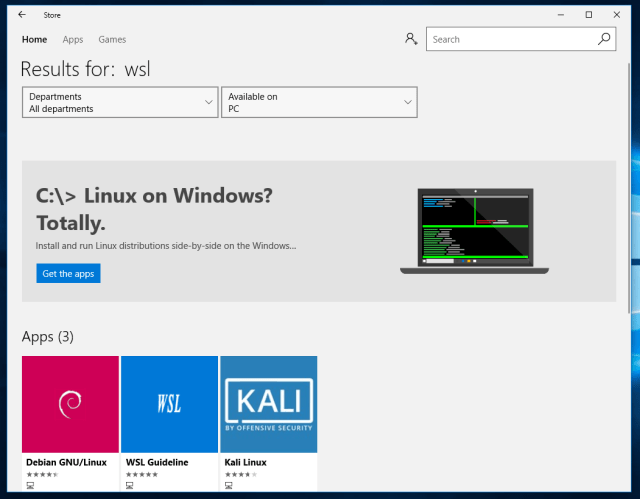
(什么?你问我怎么打开商店?在任务栏“开始”的右边有个搜索,可以输入 store 或者商店打开)
点击 get the apps 就会出现
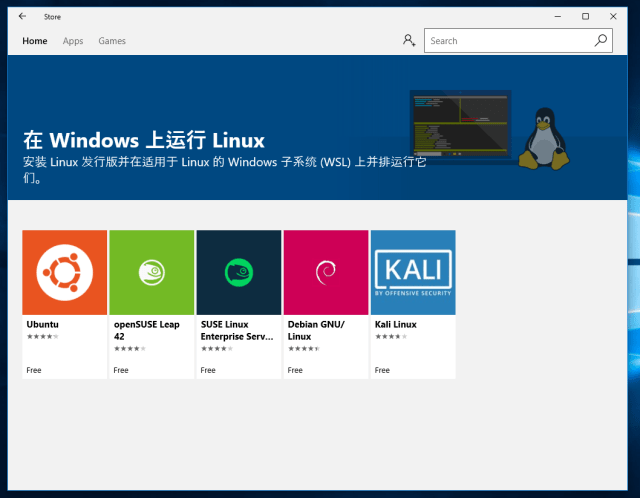
我们可以尝试一下 Ubuntu 。
初次运行wsl
按下 win + R,运行 cmd 。
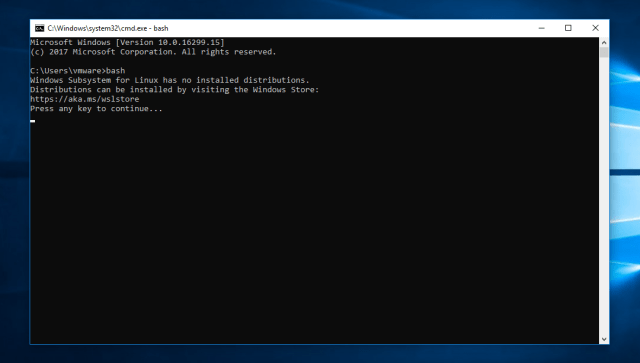
在 cmd 中输入命令 bash
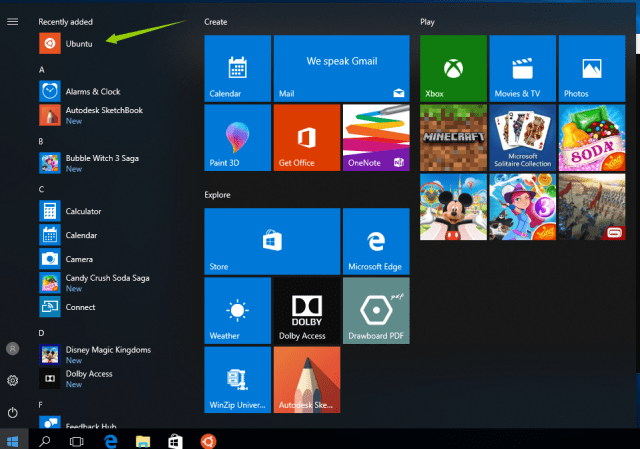
或者在开始菜单栏里面找到 Ubuntu 也是可以的。
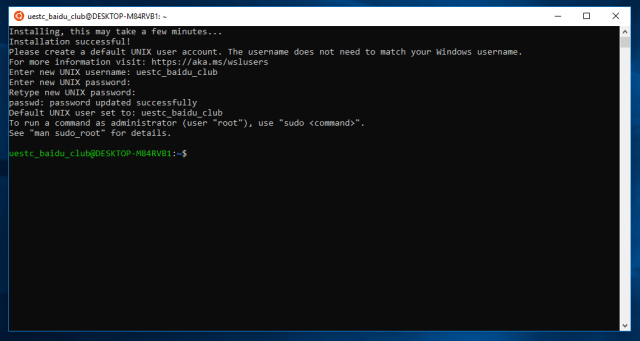
然后根据安装向导就能轻易完成安装辣。
其他的配置
WSL中访问本地文件
在 /mnt 目录下有 c、d、e 等文件夹,分别表示本地的 C 盘、D 盘、E 盘,直接 cd 到相应路径下即可。
本地访问WSL的根目录
微软强烈不建议在外部对 WSL 文件系统进行更改,所以未公开 WSL 所在的根目录。(但是还是可以找到的。)
字体设置

在窗体上右键,选择 Properties 选项,就可以更改字体和字体大小
常用工具

可以看到自带了一些工具 git、ssh,当然如果没有对应的工具的话,我们还可以尝试用包管理器,使用 apt 来安装想要的工具。

安装图形界面
安装图形界面的方法略麻烦,想要详细了解的可以点这里 https://www.jianshu.com/p/aca81f8c7f08
其他的发行版
当然,我们还可以安装一些其他发行版的 Linux,当然这可能需要我们自己摸索,或者使用搜索引擎来帮助我们
后记
为了写这篇,我在我的 win 10 上装了个 win 10 虚拟机,然后再装了 WSL。。。。。。
本博客所有文章除特别声明外,均采用 CC BY-SA 3.0协议 。转载请注明出处!